Содержание
- Смотрим «черный список» в Одноклассниках
- Способ 1: Настройки профиля
- Способ 2: Верхнее меню сайта
- Способ 3: Мобильное приложение
- Способ 4: Настройки профиля в приложении
- Вопросы и ответы
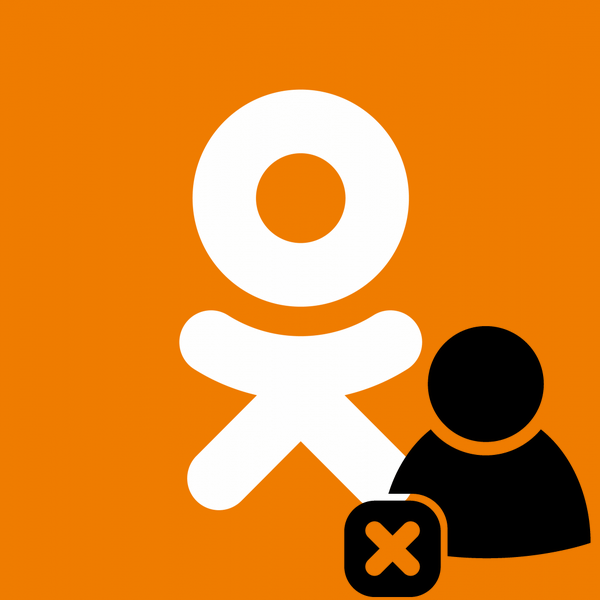
В интернете, как и в обыденной жизни, у каждого человека присутствуют симпатии и антипатии к окружающим. Да, они сугубо субъективны, но никто не обязан общаться с людьми, которые неприятны. Не секрет, что в сети полно неадекватных, нетактичных и просто психически ненормальных пользователей. И чтобы они не мешали нам спокойно беседовать на форумах и в социальных сетях, разработчики сайтов придумали так называемый «черный список».
Смотрим «черный список» в Одноклассниках
В такой многомиллионной социальной сети как Одноклассники блэклист, конечно, тоже имеется. Внесенные в него пользователи не могут заходить на вашу страницу, смотреть и комментировать ваши фотографии, ставить оценки и посылать вам сообщения. Но случается так, что вы забыли или хотите изменить список заблокированных вами юзеров. Так где найти «черный список» и как посмотреть его?
Способ 1: Настройки профиля
Сначала выясним, как посмотреть свой «черный список» на сайте социальной сети. Попробуем сделать это через настройки профиля.
- Заходим на сайт ОК, в левом столбце находим графу «Мои настройки».
- На следующей странице с левой стороны выбираем пункт «Черный список». Это то, что мы искали.
- Теперь мы видим всех пользователей, когда-либо занесенных нами в блэклист.
- При желании можно разблокировать любого из них. Для этого в верхнем правом углу фотографии реабилитированного счастливчика нажимаем крестик.
- Очистить сразу весь «черный список» нельзя, придется удалять оттуда каждого пользователя отдельно.
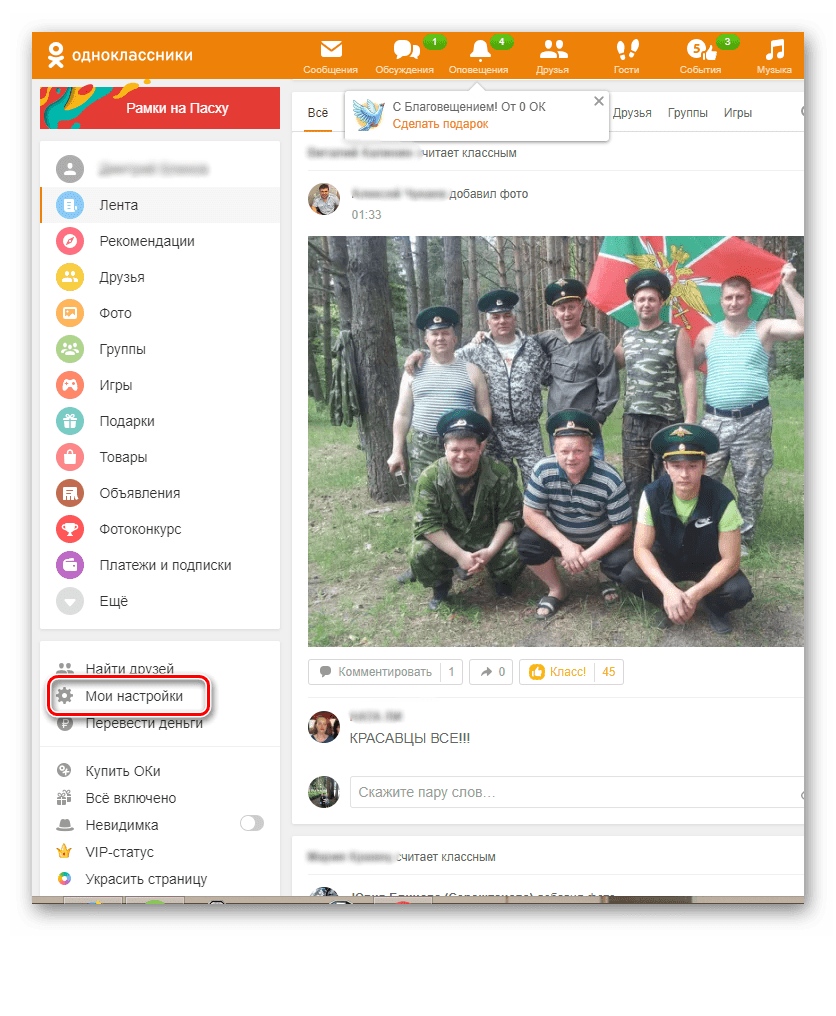
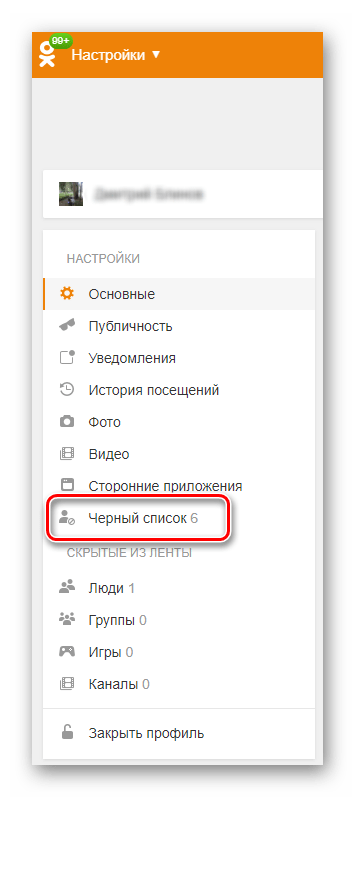
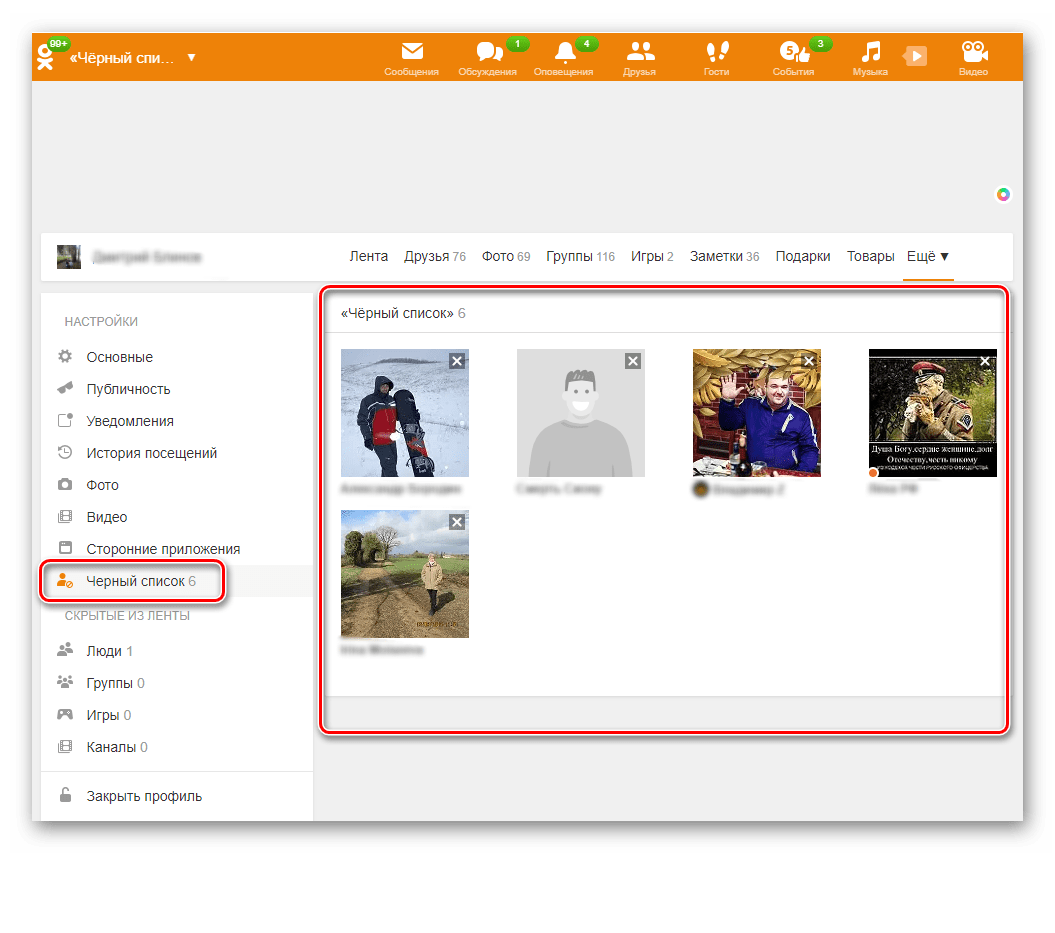
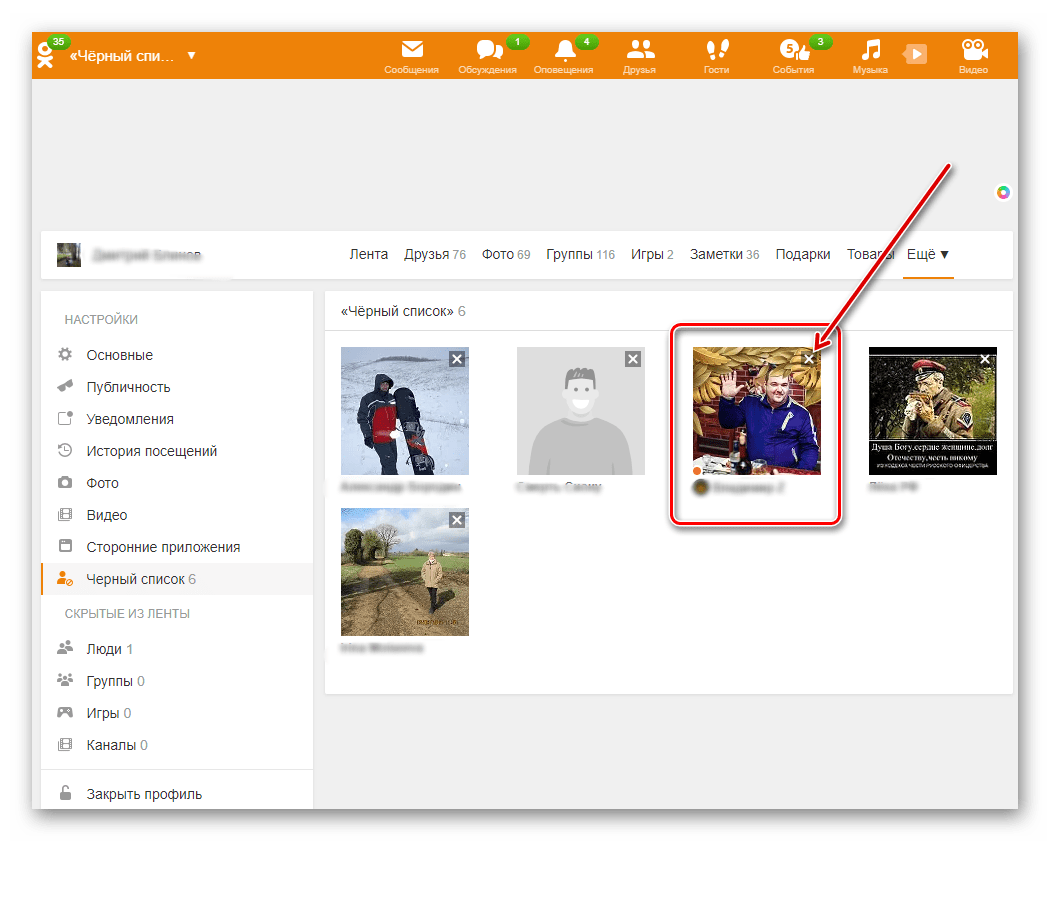
Способ 2: Верхнее меню сайта
Можно открыть блэклист на сайте Одноклассников немного по-другому, используя верхнее меню. Этот метод тоже позволяет быстро добраться до «черного списка».
- Загружаем сайт, входим в профиль и на верхней панели выбираем значок «Друзья».
- Над аватарками друзей нажимаем кнопку «Ещё». В выпавшем меню находим «Черный список».
- На следующей странице наблюдаем знакомые лица заблокированных нами юзеров.
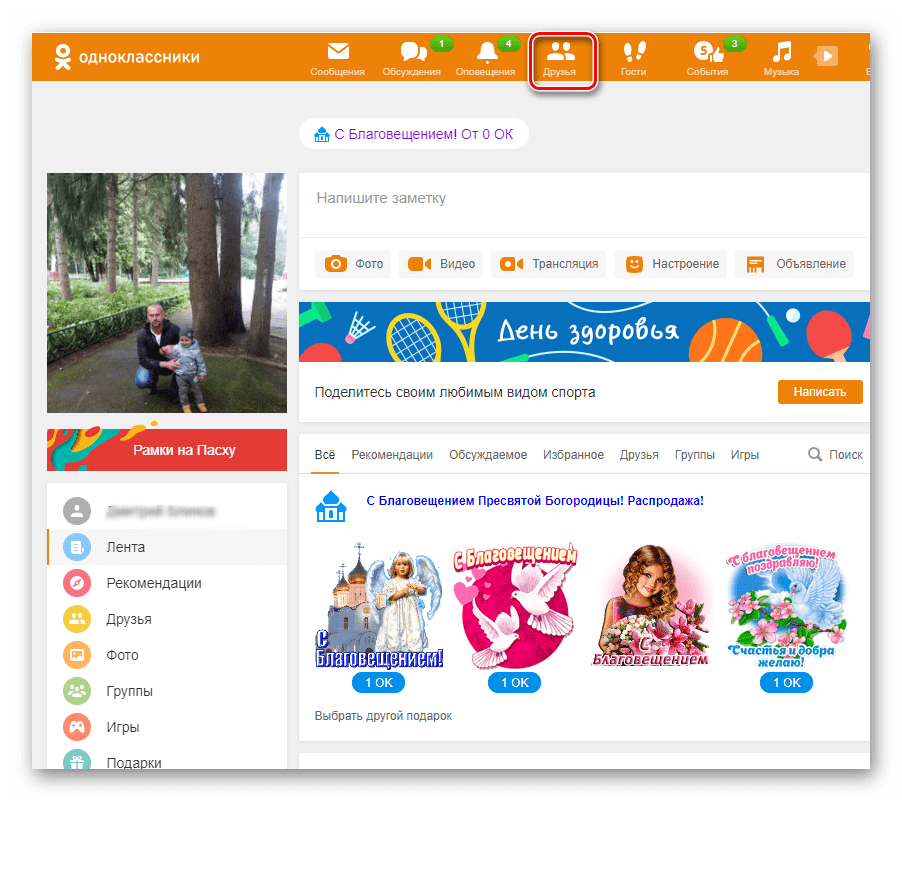
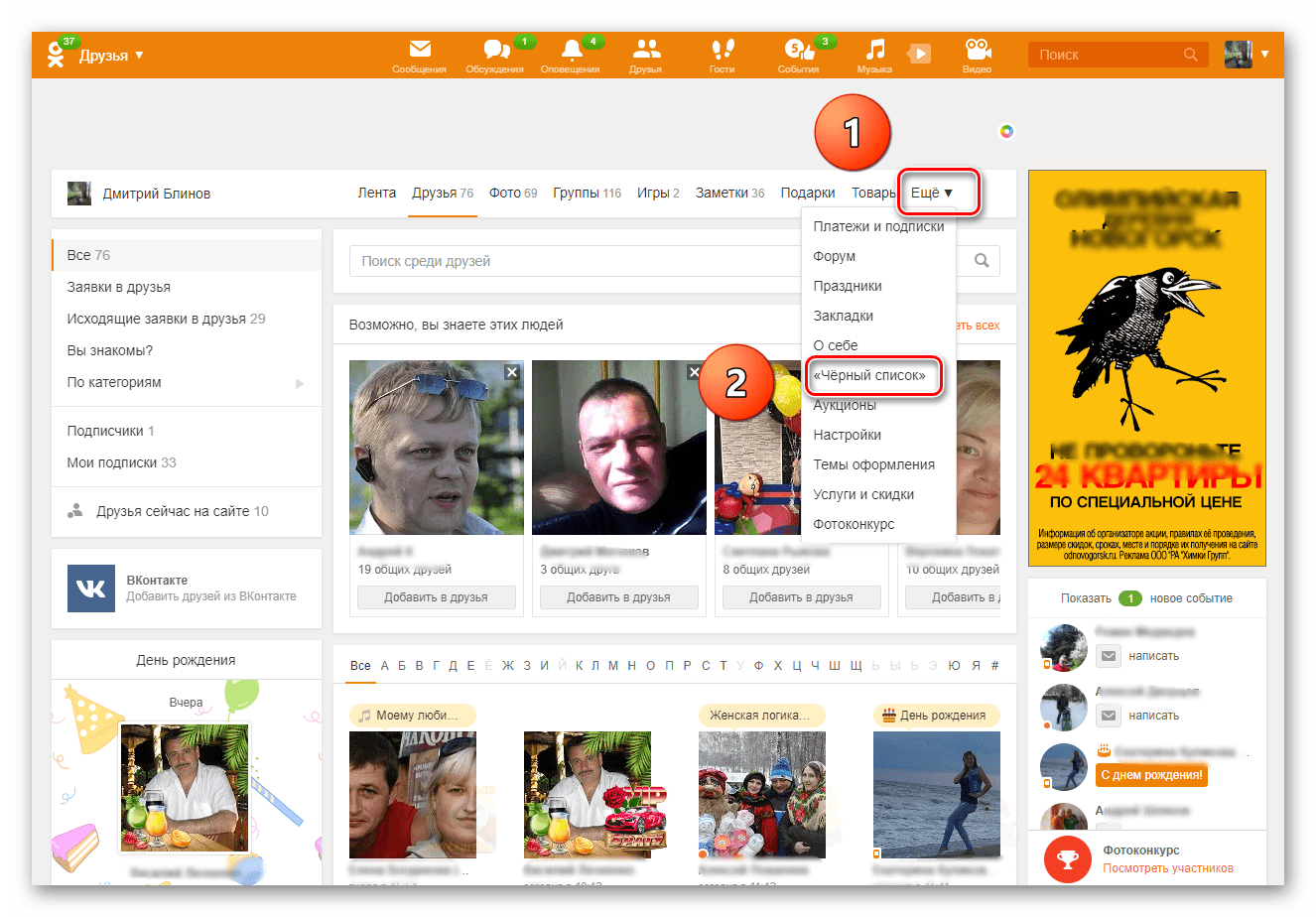
Способ 3: Мобильное приложение
В мобильных приложениях для Android и iOS также присутствует «черный список» с такими же функциями. Попытаемся посмотреть его там.
- Запускаем приложение, входим в профиль, нажимаем кнопку «Другие действия».
- В нижней части экрана появляется меню, выбираем «Черный список».
- Вот они, неадекваты, недруги и спамщики.
- Как и на сайте, можно удалить пользователя из блэклиста, нажав на значок с тремя вертикальными точками напротив его аватарки и подтвердив кнопкой «Разблокировать».
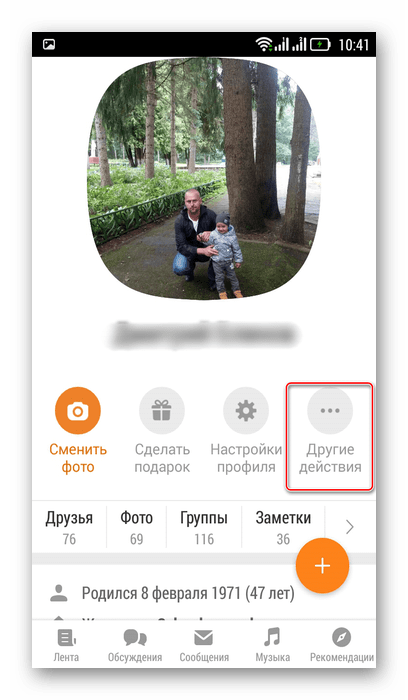
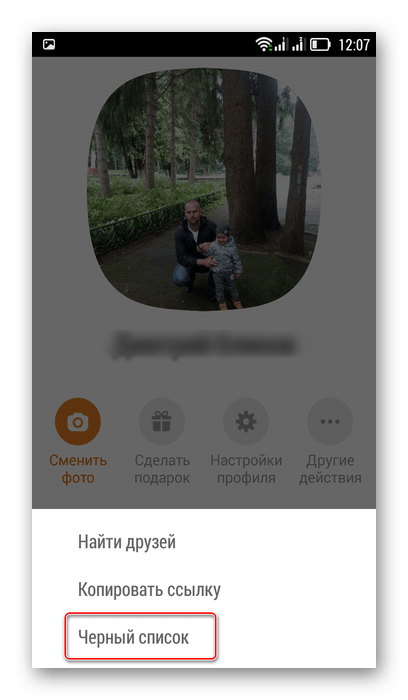
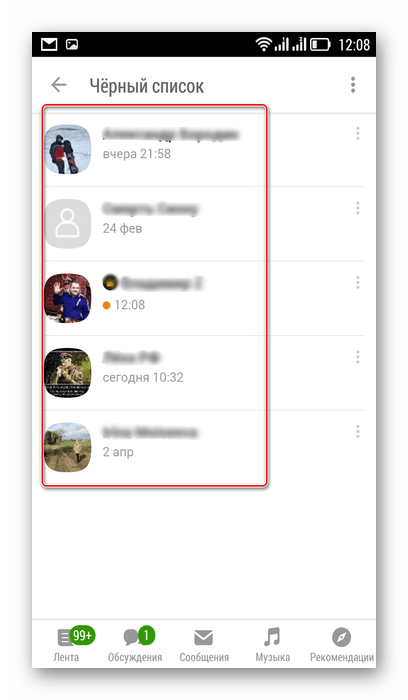
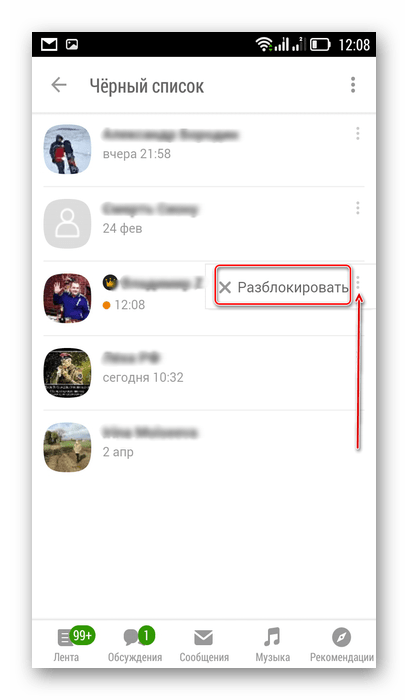
Способ 4: Настройки профиля в приложении
В приложениях для смартфона есть другой метод ознакомиться с «черным списком» через настройки профиля. Здесь тоже все действия понятны и просты.

- На вашей странице в мобильном приложении Одноклассники под фотографией нажимаем «Настройки профиля».
- Перемещаясь вниз по меню находим заветный пункт «Черный список».
- Опять любуемся на пациентов своего карантина и думаем, что с ними делать.
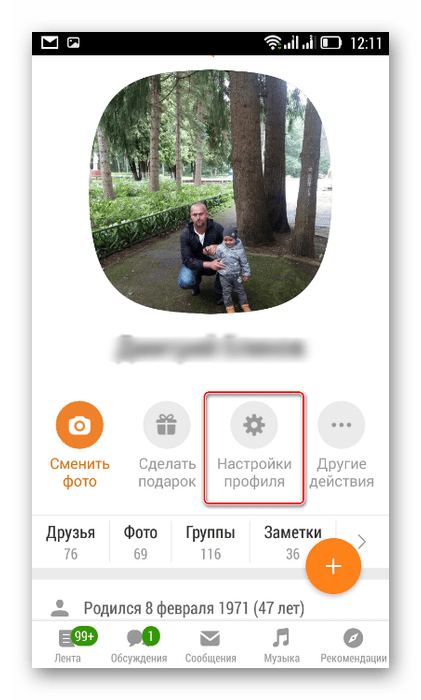
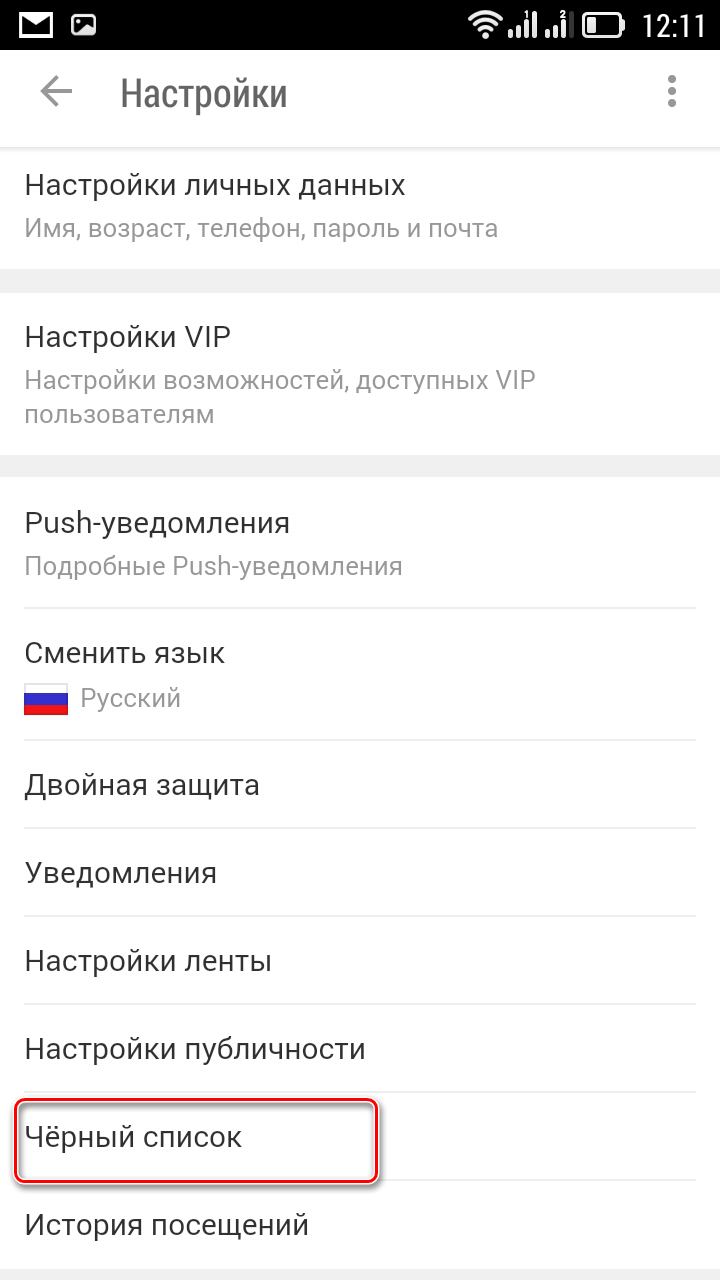
В качестве постскриптума небольшой совет. Сейчас в социальных сетях много платных «троллей», специально продвигающих определенные идеи и провоцирующих нормальных людей на ответную грубость. Не тратьте нервы, не кормите «троллей» и не поддавайтесь на провокации. Просто игнорируйте виртуальных монстров и отправляйте их подальше, в «черный список», где им и место.
Читайте также: Добавляем человека в «Чёрный список» в Одноклассниках
Еще статьи по данной теме:
Помогла ли Вам статья?
Как найти Черный список в «Одноклассниках»?
Статья обновлена 15.06.2022
Черный список в «Одноклассниках» – это возможность заблокировать пользователя, чтобы он больше не мог проявлять активность на вашей странице: писать в личные сообщения, комментировать контент, ставить оценки, дарить подарки и общаться с вами другими способами. Если человек попал в черный список в ОК, он видит только главную фотографию и основную информацию, но сделать на странице ничего не может.
Показать ссылку
Скрыть ссылку
https://ok.ru/help/kak-naiti-chernyi-spisok-v-odnoklassnikah
Как в «Одноклассниках» посмотреть черный список в мобильной версии:
- В боковом меню выберите «Настройки»,
- Зайдите в раздел «Приватность»,
- Выберите «Черный список».
Добавили кого-то в ЧС, но потом помирились, хотите разблокировать пользователя? В ЧС на мобильной версии сайта справа от имени пользователя нажмите на троеточие, затем выберите «Разблокировать», подтвердите действие. Теперь человек снова сможет писать вам и проявлять активность на странице.
Был ли этот ответ
полезным?
Знать, где в Одноклассниках «Черный список» и понимать, для чего он предназначен, рекомендуется каждому пользователю социальной сети. С его помощью можно закрыть доступ к своему профилю другому человеку, присылающему спам, угрозы, оскорбления или по иным причинам. Воспользоваться этой функцией можно как в браузере на компьютере, так и через мобильное приложение.
Оглавление
- «Черный список» и его возможности
- Как посмотреть
- На компьютере
- На телефоне
- Как добавить пользователя в «Черный список»
- Как удалить из «Черного списка»
- Как узнать, у кого вы находитесь в ЧС
- Как выйти из «Черного списка»
«Черный список» и его возможности
«Черный список» или ЧС в Одноклассниках – это специальный раздел, куда добавляются пользователи, заблокированные владельцем страницы. Для этих лиц недоступна любая возможность вступить в какой-либо контакт с человеком, добавившим их в ЧС – они не смогут написать ему сообщение, просмотреть его новости, страницу, фотографии или заметки, оставить комментарии к записям, добавить в друзья.
Как посмотреть
Посмотреть Блек лист в Одноклассниках, удалить или добавить в него новых людей можно несколькими способами. Эти действия легко выполняются в браузере на компьютере или в мобильном приложении на планшете или телефоне.
На компьютере
Чтобы найти «Черный список» на ПК, необходимо:
- Открыть браузер, загрузить ОК.
- В выпадающем списке под кнопкой с фотографией профиля выбрать «Изменить настройки».

- В колонке слева найти «Черный список» и нажать на него.

На экране появятся профили всех пользователей, когда-либо заблокированных владельцем страницы.
На телефоне
Чтобы открыть ЧС в приложении на телефоне, нужно:
- Загрузить программу.
- Сделать свайп вправо, в меню выбрать «Настройки».

- Перейти в «Настройки профиля».

- Кликнуть «Черный список».

Действия для мобильного браузера такие же, как и в веб-обозревателе на компьютере.
Как добавить пользователя в «Черный список»
Чтобы заблокировать друга необходимо:
- Зайти на сайт ОК.
- Перейти на страницу пользователя, которого нужно заблокировать.
- Нажать на кнопку с тремя точками, в выпадающем списке кликнуть «Пожаловаться».

- Отметить причину, установить метку в поле «Добавить этого человека в «Черный список».

- Подтвердить действие.
Чтобы заблокировать нежелательного гостя, регулярно посещающего профиль, нужно:
- Открыть раздел «Мои гости».
- Навести курсор на фотографию посетителя.
- Нажать «Заблокировать» в выпадающем меню.

- Повторно выполнить действие.

Если необходимо заблокировать человека, присылающего спам или неприятные сообщения, нужно:
- Открыть переписку.
- Нажать на кнопку «Настройки» в углу сверху.

- Выбрать «Заблокировать».

- Подтвердить выполнение операции.
В Одноклассниках можно заблокировать пользователя, оставившего комментарий к заметке или к фотографии.
Порядок действий:
- Открыть заметку (фотографию).
- Навести курсор на комментарий и нажать на кнопку в виде крестика.

- Установить метку напротив «Заблокировать автора» и (или) «Пожаловаться». В первом случае человек будет отправлен в ЧС, во втором – помечен как спамер и заблокирован после проверки администрацией.

- Подтвердить действие.
Комментарий будет удален, а человек окажется в вашем Блек листе.
Чтобы заблокировать пользователя в мобильной версии Одноклассников:
- Перейти на страницу человека.
- Нажать на кнопку «Еще».
- Повторить действие.

- Кликнуть «Заблокировать пользователя».

Мнение эксперта
Лика Торопова
Много времени провожу в социальных сетях, любимчик – Instagram
Стоит знать, что при посещении страницы человека для блокировки, пользователь появится в его списке гостей. Если заблокированный пользователь решит в свою очередь посмотреть, кто посещал его профиль, он обнаружит, что находится в «Черном списке». Таким образом, если необходимо заблокировать человека так, чтобы он не знал об этом, нужно заходить на его страницу, включив режим «Невидимка» или же добавлять его в ЧС через сообщения или комментарии.
Как удалить из «Черного списка»
Чтобы убрать пользователя из Блек листа в Одноклассниках через компьютер, нужно:
- Открыть браузер, загрузить сайт.
- Перейти в ЧС.
- Навести курсор на профиль человека, в выпадающем меню нажать «Разблокировать».

- Кликнуть «Удалить».
Чтобы очистить ЧС через приложение на мобильном телефоне:
- Открыть приложение ОК.
- Перейти в «Черный список».
- Напротив имени пользователя нажать на кнопку с тремя точками и выбрать «Разблокировать».

- Подтвердить выполнение операции.
После этого человек снова сможет писать сообщения или комментарии, посещать страницу или вести другие активные действия.
Как узнать, у кого вы находитесь в ЧС
Посмотреть, у кого в ЧС находится пользователь, невозможно. Получить такую информацию можно только случайно, попытавшись посетить страницу человека. Если доступ к ней запрещен, на экране появится соответствующее уведомление.
Как выйти из «Черного списка»
Обойти блокировку и выйти из «Черного списка» самостоятельно невозможно. Снять запрет на доступ к странице может только сам пользователь, добавивший человека в ЧС.
Если блокировка была установлена ошибочно, можно попросить друзей или знакомых написать со своего профиля человеку и объяснить ситуацию, чтобы он исправил ошибку. Другое возможное решение – создать новую страницу и самостоятельно отправить сообщение пользователю, чтобы прояснить ситуацию.
Если такой возможности нет, можно попробовать узнать логин и пароль этого пользователя, зайти к нему на страницу и самостоятельно удалить себя из ЧС. Это практически невыполнимая задача, потому что добровольно никто не предоставит такие личные данные другим людям, а все программы для взлома учетных данных, доступные в Интернете, чаще всего оказываются нерабочими и являются опасным ПО, способным нанести вред компьютеру.
Еще одно решение – зайти к себе на страницу под чужим IP-адресом, удалить ее, а затем, уже под своим IP, написать в техподдержку, сообщить, что аккаунт был взломан и попросить восстановить его. Если это произойдет, профиль больше не будет находиться в «Черных списках» других людей.
«Черный список» – это хороший способ оградить себя и свою страницу от доступа спамеров или других нежелательных гостей. Поместить человека в ЧС можно через компьютер или телефон разными способами – как с его страницы, так и через сообщения или комментарии, которые он прислал или оставил под фотографией либо заметкой пользователя. Узнать, у кого из пользователей находится в ЧС человек и самостоятельно из него удалиться официально невозможно
Вариант 1: Веб-версия
Черный список в Одноклассниках — перечень пользователей или групп, которым вы ограничили доступ к своей странице. Добавленные туда учетные записи не могут отправлять вам сообщения или просматривать содержимое профиля. Для проверки черного списка в социальной сети, открытой на компьютере в браузере, выполните такие действия:
- Перейдите на свою страницу в ленту и опуститесь к блоку с пунктом «Мои настройки», по которому и нажмите для перехода к параметрам учетной записи.

- На панели слева отыщите раздел «Черный список».

- Открыв его, можете ознакомиться с пользователями, которых ранее заблокировали.

- Обратите внимание, что для переключения на список забаненных сообществ понадобится перейти на вкладку «Группы».

- Нажмите по иконке юзера, чтобы на экране появился список действий. Так вы можете зайти на его страницу, написать сообщение, посмотреть фотографии или удалить из черного списка.

- Если в перечне заблокированных нет ни одной учетной записи, на экране появится соответствующая информация, представленная на следующем скриншоте.

Вариант 2: Мобильное приложение
Сейчас практически у каждого есть смартфон или планшет, поэтому многие пользователи предпочитают задействовать мобильное приложение для входа на свою страницу в социальной сети. При работе с данной программой просмотр черного списка осуществляется следующим образом:
- После запуска вы окажетесь на главной странице, где тапните по значку с тремя линиями слева сверху.

- Из появившегося меню выберите пункт «Настройки».

- Нажмите по надписи «Настройки профиля», находящейся прямо под именем учетной записи.

- Перейдите в раздел «Черный список».

- Просмотрите заблокированных пользователей. Учитывайте, что мобильное приложение не показывает забаненные вами сообщества.

- По необходимости нажмите по трем вертикальным точкам справа, чтобы на экране появился пункт для разблокировки юзера.

Если вы обнаружили, что необходимая учетная запись отсутствует в черном списке, возможно, выполненные ранее действия не сработали или что-то сделано не так. Мы рекомендуем прочитать другую статью на нашем сайте, перейдя по следующей ссылке, чтобы разобраться в теме блокировки пользователей в Одноклассниках.
Подробнее: Блокировка пользователя в Одноклассниках
Поделиться статьей в социальных сетях:
|
Только методом тыка. Попробовать написать, проголосовать за фото того, на кого родились подозрения. Если не получается, то таки да, Вы в черном списке. А сервиса, выдающего список всех пользователей, что добавили Вас в ЧС, в Одноклассниках нет. автор вопроса выбрал этот ответ лучшим
Odessitka 8 лет назад Чтобы узнать у кого вы в черном списке в социальной сети Одноклассники, нужно зайти к каждому своему другу на страничку Одноклассниках. Если вы заходите и не появляется надпись “Пользователь добавил вас в черный список”, значит все нормально и никаких проблем нет.
elena-kh 9 лет назад Посещайте странички других людей, и когда Вы посетите страничку человека, который добавил Вас в черный список, Вы не сможете просмотреть его фотографии, будет большая надпись: “Пользователь добавил Вас в черный список”. Проверено лично!
Андрей0817 8 лет назад Пока вы не зайдёте на страницу того, кто не захотел с вами общаться и добавил вас в чёрный список, вы и не узнаете, что вы у него в чёрном списке. Такой функции как “список пользователей, у которых вы в чёрном списке” не существует. Вы можете находиться в черном списке у друга хоть целый год и даже не будете знать об этом, если целый год не будете заходить на его страницу.
Streight 8 лет назад Я часто добавляю людей в Одноклассниках в черный список, но никогда не задумывалась, как посмотреть у кого я в черном списке. Я попробовала зайти на страницу к человеку, который меня заблокировал (это я знала изначально) и попробовала написать ему. Этого сделать не удалось. Это и является функцией черного списка – нет возможности написать сообщения.
gematogen 8 лет назад Если вы не можете зайти на страницу одного человека и пишет что вы в игноре, это значит что вы находитесь у этого человека в черном списке. А такой программы, чтобы узнать всех кто поместил вас в черный список – увы, нет. Черный список в Одноклассниках, страшная вещь, она не позволяет писать человеку, даже если он этого сильно хочет. Нептун 9 лет назад Если к кому то на страницу зайти не получается, а точнее попав на страницу пользователя видите уведомление о том, что находитесь внесены этим пользователем в чёрный список, то значит вы в чёрном списке, если в чужой ленте нет возможности поставить класс за фотку, то также, тот кто выставил фото вас заблокировал.
Про100 й 8 лет назад Узнать про черный список в одноклассниках, в котором Вы находитесь можно только если Вы раньше переписку вели, теперь ее не сможете вести, не сможете зайти даже на страницу этого человека, будет надпись этот человек Вас добавил в черный список. А если не было общения, узнать труднее, не начав общение.
Leona-100 9 лет назад Просто зайдите к этому человеку на страничку и вам высветится, что вы у него в черном списке. Это значит что вы не можете писать ему сообщения, просматривать его фото и видеть личную информацию. Парадокс еще в том что некоторые люди добавляют в черный список и при этом находятся у вас в друзьях.
milonika 8 лет назад Если вы не можете полноценно просматривать станицу определенного пользователя, так же если не можете писать сообщения пользователю, то это скорее всего означает что вы в его черном списке. Попробуйте проголосовать за любую фотографию пользователя, вам дадут ответ, в списке вы или нет.
ins333 8 лет назад Чтобы узнать у кого вы на сайте в черном списке, можно поробывать зайти на сайт предполагаемого друга, которого вы считаете что в черном списке, и если не удастся проголосовать за фотку и ли же просто написать, значит в черном списке. Знаете ответ? |

